HDD 安全性擦除是一種從硬碟機 (HDD) 永久刪除所有資料的方法,其方式幾乎無法恢復。那麼,什麼時候需要在 Windows 11/10/8/7 上安全地清除硬碟?如何安全地擦除硬碟?幸運的是,所有的答案都在本指南中。繼續閱讀以獲取解決方案。
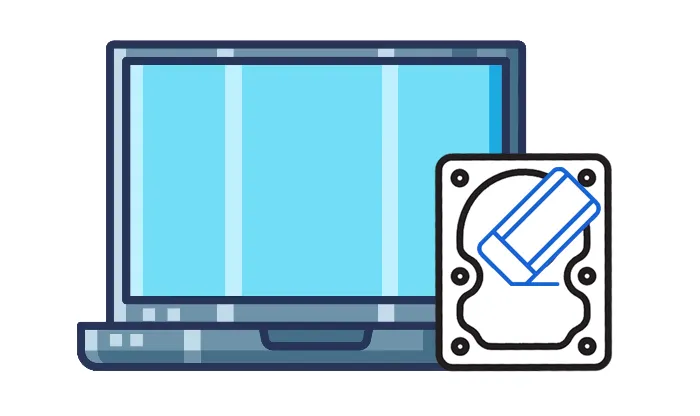
第 1 部分:何時需要硬碟安全性清除?
安全擦除硬碟不僅僅是刪除檔案或格式化磁碟機。標準刪除方法通常可以使用專用軟體來恢復資料。以下是安全擦除至關重要的場景:
- 出售或捐贈您的電腦或硬碟。
- 回收或處置舊驅動器或電腦。
- 升級您的硬碟。
- 保護敏感資訊。
- 處理惡意軟體。
第 2 部分:透過 3 種方法在 Windows 11/10/8/7 上安全地清除硬碟
在 Windows 上有 3 種方法可以安全地擦除硬碟。讓我們看看這些有效的方法。
重要注意事項:在執行安全抹除之前,請務必備份所有重要資料。
2.1 使用 iReaShare 資料擦除
如果您想徹底擦除硬碟,包括現有的和已刪除的數據, iReaShare Data Wipe可以成為您的專業幫手。此硬碟擦除器可以永久擦除整個硬碟,使您的所有資料無法恢復。它提供兩種擦除模式:快速擦除和深度擦除。後者遵循美國DoD 5220.22-M(E)標準,先進且安全。
此硬碟擦除工具的主要特點:
* 徹底安全地擦除硬碟。
* 永久擦除磁碟機中的目前檔案和已刪除的資料。
* 允許您選擇性地粉碎和擦除特定檔案和資料夾。
* 擦除硬碟的可用空間,而不影響現有檔案。
* 相容於Windows 11/10/8/7。
下載 iReaShare 資料抹除。
以下是使用此軟體安全擦除硬碟的方法:
步驟 1:下載後在您的電腦上安裝iReaShare Data Wipe。然後在桌面上打開它並選擇“ Drive Wiper ”。
步驟 2:選擇要清除的硬碟,然後選擇擦除等級。

步驟 3:按一下“立即擦除”,然後在彈出視窗中選擇“確定”。然後硬碟擦除器將開始擦除您選擇的磁碟機。完成後,您的所有資料都將被刪除。

2.2 透過重設本電腦
Windows 中的「重設此電腦」功能是一個強大的工具,可讓您將電腦恢復到乾淨狀態。它可以幫助擦除系統磁碟機上的資料。這種方法很方便,但可能不如專用的資料擦除工具徹底。重設電腦後,您將同時遺失儲存在電腦其他硬碟上的檔案。
以下是透過重置電腦來擦除硬碟的方法:
步驟 1:按「 Windows 」和「 I 」開啟「設定」選單。按一下“更新和安全性”,然後選擇左側面板上的“恢復”。
步驟 2:在「重設此電腦」部分下,按一下「開始」。
步驟 3:系統將提示您保留檔案或刪除所有內容。選擇“刪除所有內容”以確保擦除所有資料。
步驟 4:依照螢幕上的指示重設電腦。此過程可能需要一些時間,完成後,您的硬碟將被安全擦除。

2.3 使用磁碟部分
DiskPart 是 Windows 中的內建命令列工具,可用於擦除硬碟。
以下是如何使用它來擦除硬碟:
步驟 1:按“ Windows ”和“ X ”,然後選擇“命令提示字元(管理員) ”或“ Windows PowerShell(管理員) ”。
步驟 2:在命令提示字元中,輸入「 diskpart 」並按下「 Enter 」。
步驟 3:輸入「 list disk 」並按「 Enter 」鍵顯示所有連接的磁碟機。
步驟 4:輸入“選擇磁碟X (將X替換為要清除的磁碟的編號)”,然後按“ Enter ”。
步驟 5:輸入“ clean all ”並按“ Enter ”。這將透過在所選磁碟機上寫入零來安全地擦除所選磁碟機上的所有資料。
步驟 6:流程完成後,輸入「 exit 」關閉DiskPart。
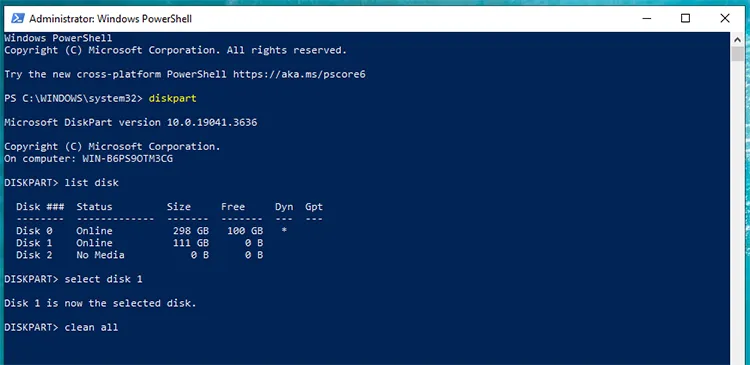
第 3 部分:硬碟安全性清除常見問題解答
Q1:安全擦除會損壞硬碟嗎?
不會,安全性擦除不會對 HDD 造成物理損壞。然而,過度的覆蓋(例如,35 遍 Gutmann)隨著時間的推移可能會導致不必要的磨損。
Q2:需要多少次才能安全擦除硬碟?
一般來說,1-pass(零填充)對於大多數用戶來說就足夠了。對於中等安全需求,建議使用 3-pass(DoD 5220.22-M 標準)。 35 次(古特曼方法)雖然極端,但在大多數情況下是不必要的。
Q3:硬碟刪除的檔案可以恢復嗎?
是的。簡單地刪除檔案或格式化硬碟並不會刪除資料;它僅將空間標記為可用。資料復原軟體通常可以恢復已刪除的文件,除非它們已被安全地覆蓋。如果您想要從硬碟上永久刪除文件,您可以使用 iReaShare 資料抹除來清除現有和已刪除的資料。無法恢復任何資料。
結論
當涉及到安全擦除硬碟時,必須確保完全擦除資料以保護您的隱私。如果您想要可靠且輕鬆的體驗, iReaShare Data Wipe可以滿足您的需求。該工具可以完全擦除硬碟,包括現有的和已刪除的檔案。無論如何,在處置或出售硬碟之前,請採取必要的措施保護您的敏感訊息,確保您的個人資料安全。
相關文章





























































